Kioskitilan aktivointi Windows 10:ssä

Kioskitila Windows 10:ssä on tila, jolla voit käyttää vain yhtä sovellusta tai käyttää vain yhtä verkkosivustoa vierailevien käyttäjien kanssa.
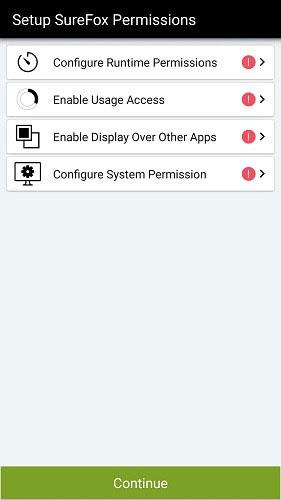
Kioskitilan ottaminen käyttöön Android- puhelimessa tai -tabletissa voit lukita laitteesi sallittujen luetteloon lisätyille sovelluksille tai yhteen selainikkunaan.
Seuraavien sovellusten avulla voit luoda erilaisia kioskeja Android-puhelimilla ja -tableteilla.
1. Verkkosivustojen sallittujen luettelo -tila
Joskus saatat haluta laitteesi käyttävän yhtä tai useampaa verkkosivustoa vain koko näytön tilassa, mikä tekee vierailijoiden helpommaksi tarkistaa ehdotukset, suorittaa hakuja ja saada paremman käyttökokemuksen. SureFox auttaa sinua määrittämään kioskin yhden tai useamman sivuston tilassa. Aloita lataamalla ja asentamalla SureFox Kiosk Browser Lockdown -sovellus puhelimeesi tai tablet-laitteeseen ja jatka sitten kaikilla tarvittavilla käyttöoikeuksilla.
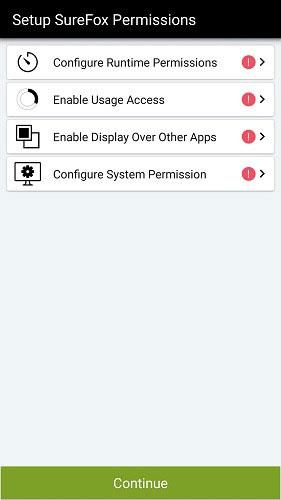
SureFox-sovellusliittymä
Sovelluksen käyttöönotto on helppoa, sillä sen mukana tulee vakiokäyttöoikeudet.
Sovellus kehottaa sinua napauttamaan näyttöä 5 kertaa. Anna oletussalasana jatkaaksesi.
Siirry Sallitut verkkosivustot -kohtaan lisätäksesi tai muokataksesi sallittujen luetteloon lisättyjä URL-osoitteita.
Anna verkkosivuston tiedot ja URL-osoite. Voit jopa piilottaa URL-osoitteen ja ohjata kaikki virhesivut tälle verkkosivustolle.
2. Elektroninen levy- ja videoseinätila
Jos haluat muuntaa puhelimesi tai tablet-laitteesi sähköiseksi tauluksi tai videoseinään, sinun on lukittava kaikki muut sovellukset. Tätä varten voit löytää videokioskisovelluksia, kuten Video Kiosk -sovelluksen . Heti kun lataat ja asennat sen, sovellus ohjaa sinut "kansioon", johon voit lisätä tarvittavat valokuvat ja videot.
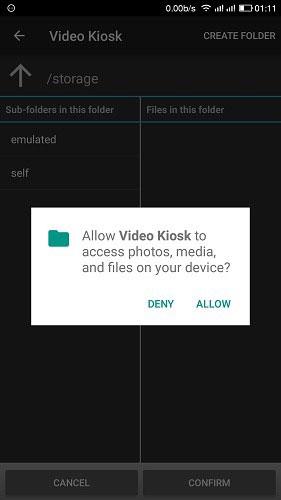
Aseta videokioskisovelluksen käyttöoikeudet
Voit lisätä niin monta valokuvaa ja videota kuin haluat, mistä tahansa puhelimen tai tabletin kansiosta. YouTube- videoiden toistamiseksi sinun on ensin ladattava ne.
Heti kun napsautat Vahvista , laite muuttuu videoseinäksi. "Aikataulu"- ja "Hallinta"-osioissa on enemmän vaihtoehtoja . Voit asettaa salasanan varmistaaksesi, että kukaan muu ei voi muuttaa kioskiasetuksiasi.
3. Monisovellustila
Puhelimen rajoittamisen vain käynnissä oleviin sovelluksiin sanotaan olevan varsin hyödyllistä, jos olet ulkona tai tarvitset tauon sovelluspäivityksistä ja ilmoituksista. Jos olet tapahtuman järjestäjä, tällainen asennus voi auttaa sinua luomaan vierailijoille mahtavan kokemuksen.
Lataa ja asenna Scalefusion lukitaksesi puhelimen tai tabletin yhteen tai useampaan sovellukseen. Ensin sinua pyydetään nimeämään laite.
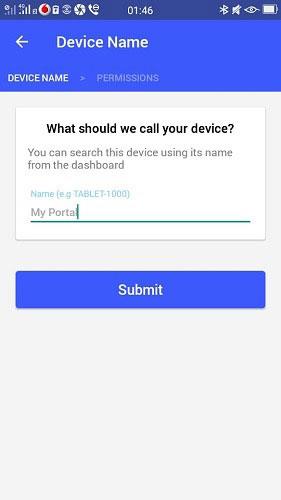
Nimeä laite
Laitteen järjestelmänvalvojana sinun on otettava käyttöön useita käyttöoikeuksia, mukaan lukien mahdollisuus poistaa kaikki tiedot, vaihtaa näyttöä, avata salasana, lukita näyttö jne.
Anna sovellukselle kaikki tarvittavat järjestelmänvalvojan, käyttöoikeudet ja sovelluksen ilmoitusoikeudet.
Valitse Scalefusion, kun valintaikkuna avautuu, ja valitse sitten "Aina" määrittääksesi sen pysyvästi.
Seuraavassa näytössä voit käyttää laitetta yksittäistilassa tai valita joitain sovelluksia.
Valitse kaikki tarvittavat sovellukset, joihin haluat laitteen käyttäjien pääsevän.
Tässä Android-puhelin on usean sovelluksen tilassa, ja siinä on enintään 4 sovellusta. Voit rajoittaa käyttäjiä käyttämästä WiFi-yhteyksiä, tarkastella laitekohtaisia tietoja, käyttää mitä tahansa osoitepalkkia ja paljon muuta.
Poistu kioskitilasta napsauttamalla kolmen pisteen valikkoa.
Kioskitila Windows 10:ssä on tila, jolla voit käyttää vain yhtä sovellusta tai käyttää vain yhtä verkkosivustoa vierailevien käyttäjien kanssa.
Kioskitilan ottaminen käyttöön Android-puhelimessa tai -tabletissa voit lukita laitteesi sallittujen luetteloon lisätyille sovelluksille tai yhteen selainikkunaan.
Nykyään moniin syöttösovelluksiin sisäänrakennettujen reaaliaikaisten puheen tekstiksi muunnosominaisuuksien ansiosta sinulla on nopea, yksinkertainen ja samalla erittäin tarkka syöttötapa.
Sekä tietokoneet että älypuhelimet voivat muodostaa yhteyden Toriin. Paras tapa käyttää Toria älypuhelimellasi on Orbot, projektin virallinen sovellus.
oogle jättää myös hakuhistorian, jota et joskus halua puhelintasi lainaavan näkevän tässä Google-hakusovelluksessa. Voit poistaa hakuhistorian Googlessa noudattamalla tämän artikkelin alla olevia ohjeita.
Alla on parhaat väärennetyt GPS-sovellukset Androidissa. Se on kaikki ilmaista, eikä sinun tarvitse roottaa puhelinta tai tablettia.
Tänä vuonna Android Q lupaa tuoda Android-käyttöjärjestelmään joukon uusia ominaisuuksia ja muutoksia. Katsotaan seuraavasta artikkelista Android Q:n ja tukikelpoisten laitteiden odotettu julkaisupäivä!
Turvallisuudesta ja yksityisyydestä on tulossa yhä suurempi huolenaihe älypuhelinten käyttäjille yleensä.
Chrome-käyttöjärjestelmän "Älä häiritse" -tilan avulla voit hetkessä mykistää ärsyttävät ilmoitukset keskittyäksesi työtilaan.
Tiedätkö, kuinka pelitila otetaan käyttöön puhelimesi pelin suorituskyvyn optimoimiseksi? Jos ei, tutkitaan sitä nyt.
Halutessasi voit myös asettaa läpinäkyviä taustakuvia koko Android-puhelinjärjestelmään Designer Tools -sovelluksella, mukaan lukien sovellusliittymä ja järjestelmäasetukset.
Yhä useampia 5G-puhelinmalleja lanseerataan malleista, tyypeistä segmentteihin. Tämän artikkelin avulla tutkitaan heti marraskuussa lanseeraavia 5G-puhelinmalleja.









